Jeśli niedawno zaktualizowałeś system Windows 11 do systemu Windows 10, ale nie jesteś zadowolony, nie podoba ci się nowy system operacyjny lub ponieważ nie działa on tak dobrze, jak powinien. W tym artykule dowiesz się, jak przywrócić system Windows 10. Pamiętaj, że masz tylko 10 dni, aby szybko i łatwo przywrócić system do poprzedniej wersji. Potem konieczna będzie instalacja od zera.
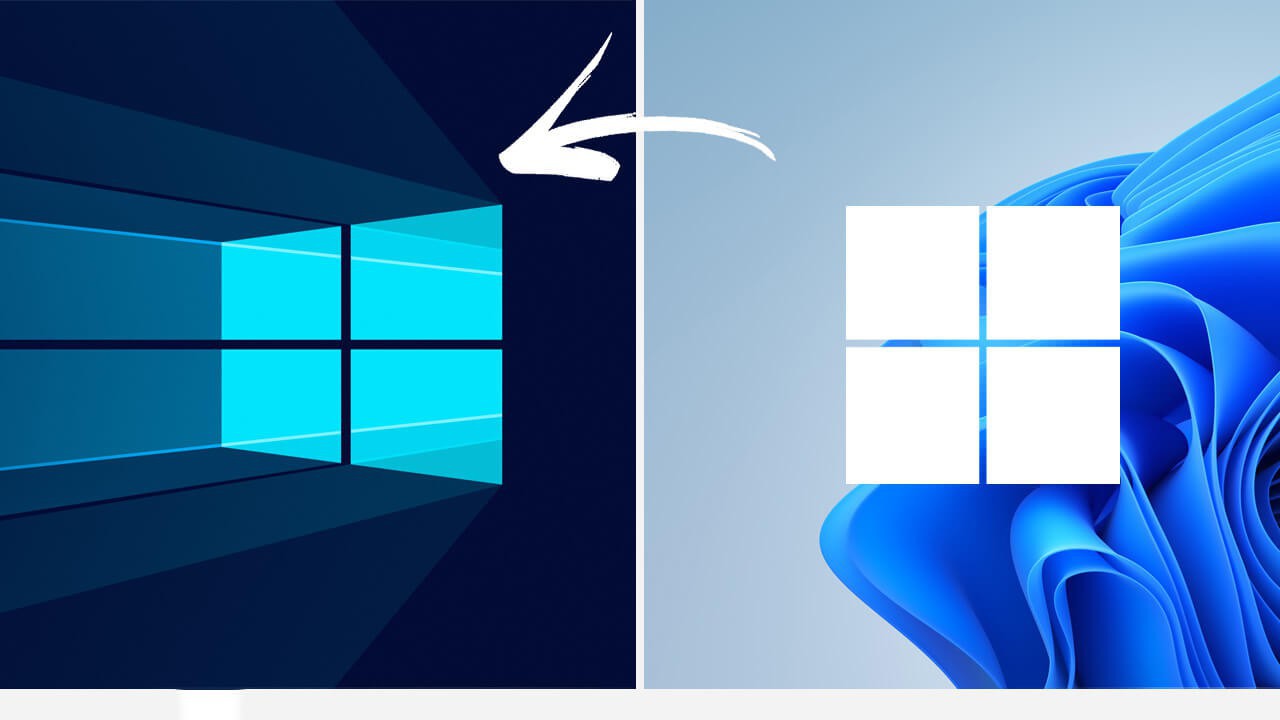
Powiązane: Windows 11: pokaż pasek zadań na wszystkich ekranach
Dla większości osób aktualizacja z Windows 10 do Windows 11 była przyjemna, i przebiegła bez większych problemów poza koniecznością przyzwyczajenia się do nowego interfejsu. I oczywiście dużą zmianą w menu pod prawym przyciskiem myszy (menu kontekstowe). Niestety niewielka część nowej bazy użytkowników systemu Windows 11 ma na tyle poważne problemy, że wymaga cofnięcia się do poprzedniej wersji.
Podobnie jak w systemie Windows 10, system Windows 11 ma dziesięciodniowy okres karencji, w którym można cofnąć wersję lub główną aktualizację bez konieczności przenoszenia wszystkich danych w bezpieczne miejsce podczas czystej instalacji. Jeśli przegapisz ten okres, system Windows usunie wszystkie pliki kopii zapasowej i będziesz musiał ponownie zainstalować system Windows 10 przy użyciu ISO i dysku USB.
Jak wrócić do Windows 10 z Windows 11? Przywróć system Windows 10 z systemu Windows 11.
Aby przywrócić system Windows 10 z systemu Windows 11, musisz wejść w 10-dniowy okres prolongaty, czyli 10 dni od ostatniej zainstalowanej aktualizacji. Jeśli nie masz pewności, ile minęło czas, możesz rozpocząć proces i zobaczyć, co się stanie. Jeśli spóźnisz się, system Windows poinformuje Cię o tym. Więc zacznijmy.
- Aby rozpocząć, otwórz Ustawienia , a następnie przejdź do opcji Windows Update na dole listy po lewej stronie ekranu.
- Następnie kliknij Opcje zaawansowane > Odzyskiwanie, a następnie kliknij Wróć na prawo od nagłówka Poprzednia wersja systemu Windows .
- Spowoduje to otwarcie nowego wyskakującego okienka z pytaniem, dlaczego chcesz wrócić. Wprowadź powód, a następnie kliknij Dalej i postępuj zgodnie z instrukcjami wyświetlanymi w narzędziu. Odtąd jest to po prostu proces podążania za narzędziem i czekania, aż proces się wydarzy.
- Z mojego doświadczenia w korzystaniu z tego narzędzia na przestrzeni lat, generalnie przywrócenie zajmie więcej czasu niż początkowa aktualizacja. Upewnij się więc, że nie musisz korzystać z komputera przez co najmniej godzinę, najdłużej dwie.
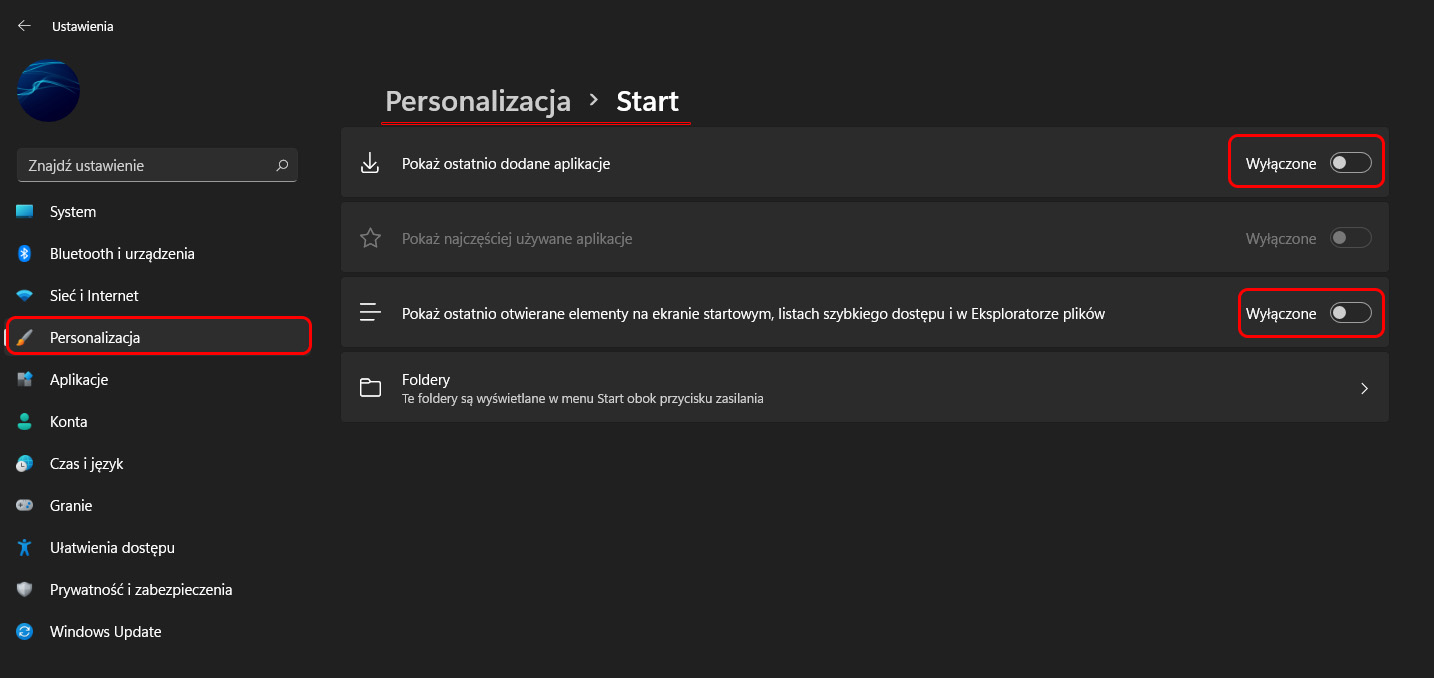
Uwaga: W przypadku aktualizacji do systemu Windows 11 za pomocą Windows Insider musisz uważać, aby ponownie nie zostać automatycznie zaktualizowanym do systemu Windows 11.
Teraz, gdy wróciłeś do systemu Windows 10, będziesz otrzymywać tylko aktualizacje systemu Windows 10. Warto również obserwować, kiedy system Windows 11 ma zostać w pełni wdrożony, ponieważ system Windows 10 automatycznie rozpocznie proces aktualizacji na pewnym etapie (jeśli Twoje urządzenie okaże się kompatybilne).
Co zrobić, jeśli przegapiłeś 10-dniowy termin, ale nie chcesz ponownie instalować systemu Windows 10 od zera?
Jeśli przegapiłeś 10-dniowy okres na odinstalowanie systemu Windows 11 i powrót do systemu Windows 10, jesteś w trudnej sytuacji. Jeśli nie masz poważnych problemów z wydajnością, możesz spróbować dostosować system Windows 11, aby wyglądał i działał bardzo podobnie do systemu Windows 10. Nie jest to idealne rozwiązanie, raczej pewien kompromis. Możesz sprawdzić nasz przewodnik po większości tych zmian tutaj. Zignoruj tytuł artykułu, ponieważ działa to w przypadku dowolnej wersji aktywacji systemu Windows 11.
